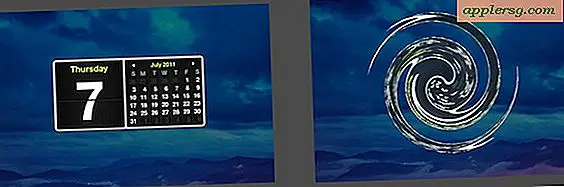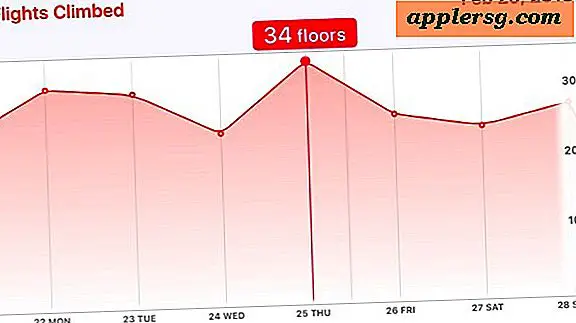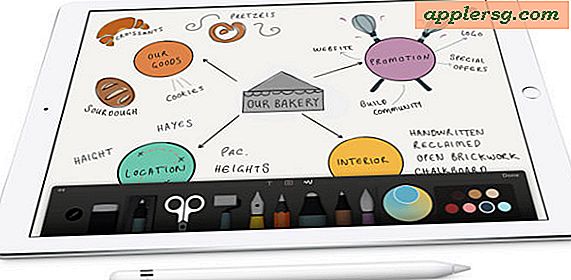Sådan gemmes et Word 2003-dokument som PDF (15 trin)
Konvertering af Word-dokumenter til PDF er nyttigt, hvis du vil dele og beskytte dokumenter. Senere udgaver af Microsoft Word er udstyret med et "Gem som PDF" -værktøj, men med Word 2003 skal du have et PDF-konverteringsprogram. Det officielle konverteringsprogram er Adobe Acrobat, men det er en dyr metode. Der er mange freeware-programmer til PDF-konvertering. Fra oktober 2010 oplyser Cnet, at føreren inden for PDF-softwarekonvertering i Windows er Primo PDF, som er en gratis download.
En anden mulighed er at bruge online-løsninger, der giver dig mulighed for at oprette PDF-filer uden at installere nogen software. Adobe PDF Online tilbyder en månedlig abonnementstjeneste, og der er mange gratis tjenester som Primo PDF og Free Email PDF Converter. Disse er kompatible med Windows- og Mac-dokumenter.
Brug af konverteringssoftware
Trin 1
Download og installer PDF-konverteringssoftware.
Trin 2
Åbn det Word-dokument, som du vil konvertere til PDF.
Trin 3
Klik på menuen "File", og vælg "Print". I den dialogboks, der åbnes, skal du vælge din aktuelt installerede PDF-software som din printer.
Trin 4
Vælg dine sikkerhedsindstillinger, hvis du vil have din filadgangskode beskyttet. Du kan også vælge muligheder for at komprimere filer eller tilføje oplysninger til eksisterende filer.
Klik på "Opret PDF", og indtast dit filnavn, og hvor du vil gemme din PDF-fil.
Brug af gratis online konverteringsmetoder
Trin 1
Naviger til din valgte online konverteringsmetode. For links til "Opret PDF online gratis" eller "Gratis e-mail PDF-konverter", se afsnittet "Ressourcer".
Trin 2
Klik på "Gennemse" under afsnittet "Vælg fil" eller "Vælg dokument", og vælg den fil, du vil konvertere til PDF.
Trin 3
Indtast din e-mail-adresse i den næste fane, når din e-mail bliver anmodet.
Trin 4
Klik på knappen "Konverter". Giv siden tid til at indlæses. Du modtager en meddelelse om, at din konvertering er gennemført.
Åbn din e-mail-indbakke, og klik på den e-mail, du modtager fra dit valgte online konverteringswebsted. Din konverterede PDF gemmes som en vedhæftet fil. Klik på "Download" og gem din vedhæftede fil ved at indtaste dit filnavn og angive, hvor du vil gemme din PDF-fil.
Brug Opret Adobe PDF Online
Trin 1
Vælg mellem de tre planer, der tilbydes til konvertering - Gratis, Basic og Plus. Hvis du vælger Basic eller Plus, skal du købe abonnementet og vælge mellem månedlige eller årlige betalinger.
Trin 2
Tilmeld dig en konto hos Adobe for at bruge din abonnementstjeneste.
Trin 3
Klik på fanen "Opret PDF" øverst til venstre på din side.
Trin 4
Klik på "Vælg fil" i dialogboksen "Opret Adobe PDF", der åbner og uploader det Word-dokument, du vil konvertere.
Giv konverteringen tid til at gennemføres. Du vil nu se din PDF i vinduet "Alle filer". Vælg "Download" fra fanen til højre for din nyligt konverterede PDF. I dialogboksen "Download", der åbnes, skal du angive placeringen, hvor dit dokument skal gemmes.